windows桌面黑了 win10桌面背景变成黑色怎么还原
更新时间:2023-10-31 11:00:25作者:xiaoliu
windows桌面黑了,许多Windows 10用户纷纷遇到了一个令人困扰的问题——他们的桌面背景突然变成了黑色,这种情况让人感到困惑和不安,因为我们习惯了美丽的桌面背景来装饰我们的电脑。如果你也遇到了这个问题,不要担心我们可以帮助你找到解决办法,让你的桌面恢复原本的样子。接下来我们将介绍一些可能的原因以及相应的解决方法,希望能帮助你解决这个烦恼。
具体步骤:
1.问题展示。
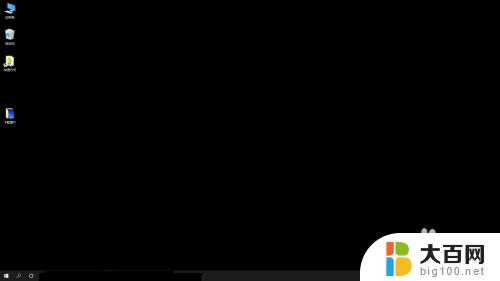
2.依次点击【开始】按钮>>【设置】选项。

3.点击【轻松使用】。
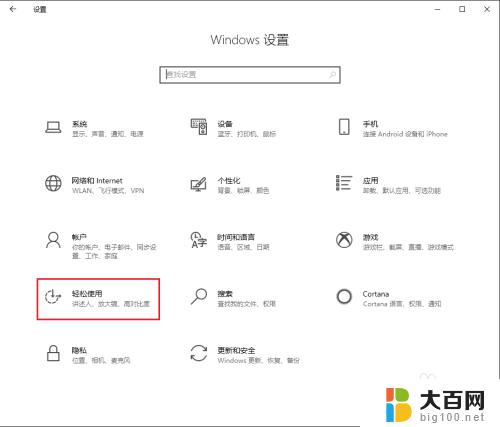
4.●向下滚动鼠标滚轮,找到“显示桌面背景图像”;
●桌面背景变黑,是因为下面的开关被关闭了。只需将其打开就可以显示桌面;
●点击“开关”按钮。

5.“显示桌面背景图像”被打开。

6.桌面恢复正常。

以上是关于 Windows 桌面变黑的全部内容,如果您遇到此问题,可以按照以上步骤来解决。希望这些方法能对您有所帮助!
windows桌面黑了 win10桌面背景变成黑色怎么还原相关教程
- 电脑图标背景变黑色 win10桌面背景变成黑色怎样处理
- 电脑桌面壁纸变成黑色是什么原因 Win10桌面背景变成黑色怎么改回
- 电脑桌面壁纸变黑色了怎么办 Win10桌面背景变成黑色无法更改
- 电脑打开桌面背景黑色 win10桌面背景变成黑色怎么恢复
- 电脑变成黑色背景怎么办 Win10桌面背景变成黑色怎么调整
- 电脑设置好壁纸老是变成黑色 win10桌面背景变成黑色怎么改
- win10桌面图标变黑方块 电脑桌面图标突然变成黑色方块
- 屏幕黑底怎么调回来 win10桌面背景突然变成黑色怎么办
- 电脑桌面背景改不了怎么回事 win10桌面背景无法修改黑屏
- w10桌面背景怎么设置 windows 10 桌面背景设置方法
- win10c盘分盘教程 windows10如何分区硬盘
- 怎么隐藏win10下面的任务栏 Win10任务栏如何隐藏
- win10系统文件搜索功能用不了 win10文件搜索功能无法打开怎么办
- win10dnf掉帧严重完美解决 win10玩地下城掉帧怎么解决
- windows10ie浏览器卸载 ie浏览器卸载教程
- windows10defender开启 win10怎么设置开机自动进入安全模式
win10系统教程推荐
- 1 windows10ie浏览器卸载 ie浏览器卸载教程
- 2 电脑设置 提升网速 win10 如何调整笔记本电脑的网络设置以提高网速
- 3 电脑屏幕调暗win10 电脑屏幕调亮调暗设置
- 4 window10怎么一键关机 笔记本怎么使用快捷键关机
- 5 win10笔记本怎么进去安全模式 win10开机进入安全模式步骤
- 6 win10系统怎么调竖屏 电脑屏幕怎么翻转
- 7 win10完全关闭安全中心卸载 win10安全中心卸载教程详解
- 8 win10电脑怎么查看磁盘容量 win10查看硬盘容量的快捷方法
- 9 怎么打开win10的更新 win10自动更新开启教程
- 10 win10怎么关闭桌面保护 电脑屏幕保护关闭指南